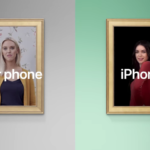※※※※マクデザはAmazonのアソシエイトとして、まくでざは適格販売により収入を得ています。また、他アフィリエイトプログラムによる収益を得ています ※※※※
こんにちは。ユウスケです。
最近、Google Homeが発売されてその記事を読んでると、「ショッピングリストの管理が便利!」というのが目についた。
確かに洗い物してて洗剤がなくなった時に「ショッピングリストに洗剤を追加」とか、
冷蔵庫を見ながら、「醤油とバターを追加」なんて事ができるのは便利。
「Google Homeじゃなくても、Androidの『OK Google』で良いんじゃね?」
そんな風に軽く思ったものの、意外と苦戦した。
今回はGoogle Homeなしで、Androidの『OK Google』だけでショッピングリストを使う方法を紹介。
この記事の目次
『OK Google』のショッピングリストを使う
ショッピングリストへ項目を追加する
Androidの『OK Goole』で「ショッピングリストに『食パン』を追加して」と言ってみた所、
ちゃんとショッピングリストに追加してくれた。
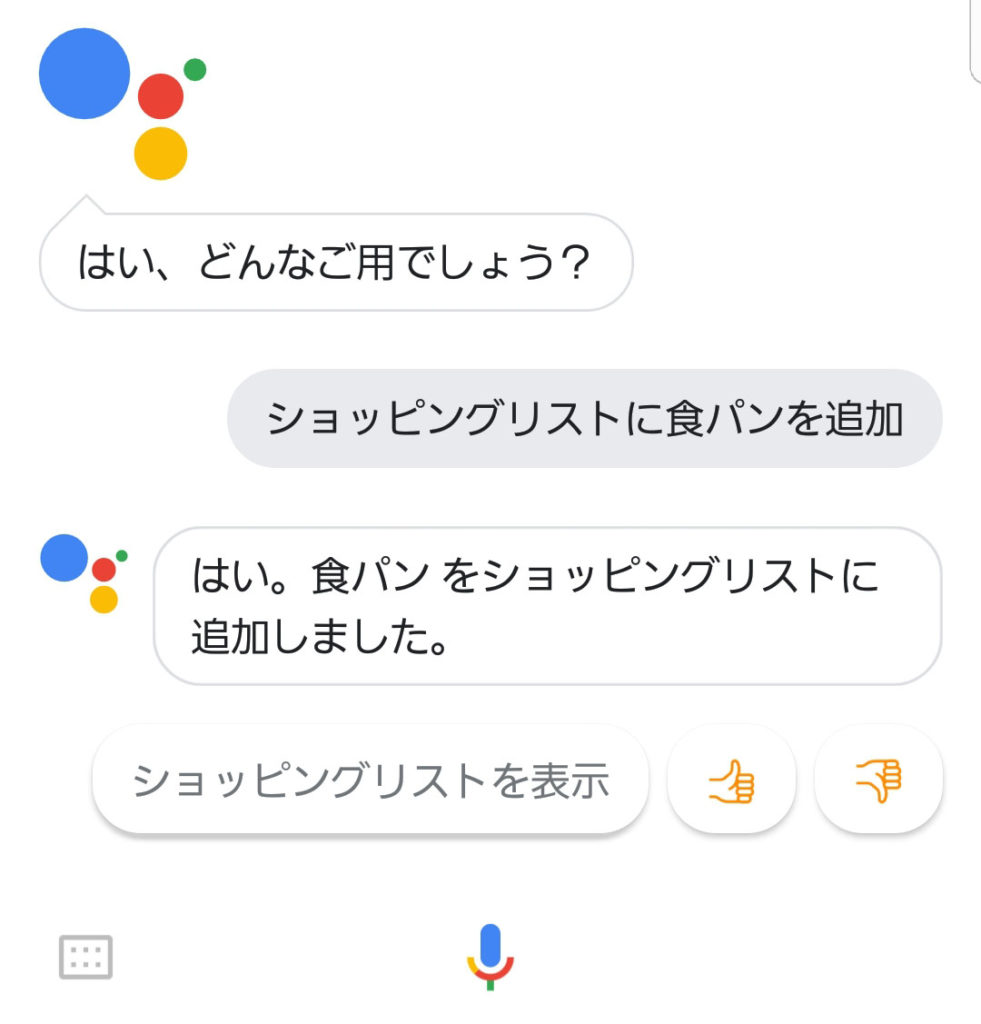
なんだ簡単じゃん。
しかし、その後にショッピングリストを表示してもらったら…。
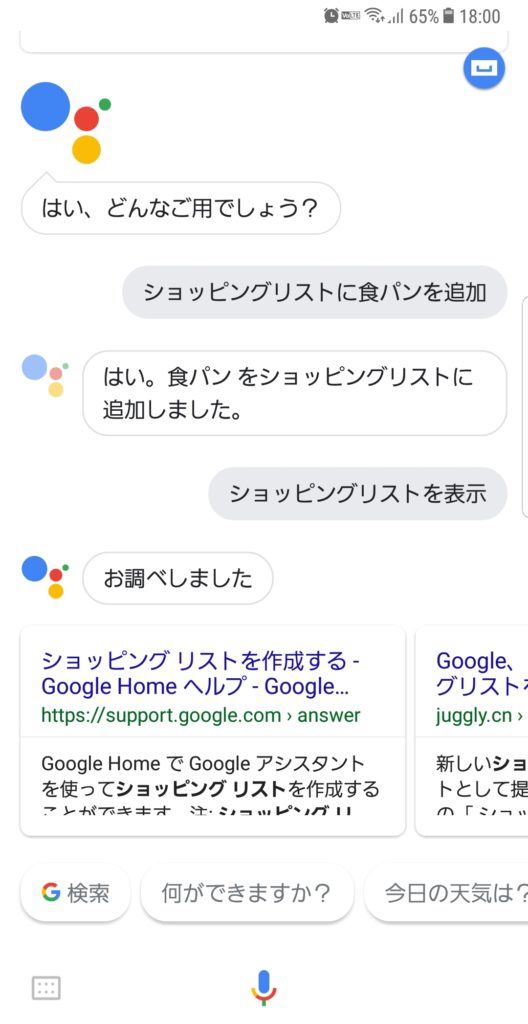
表示してくれない!
しかも検索結果はほぼすべてGoogle Homeとの連携の話ばっかり。
自分はAndroidだけで使いたいんだってばよ…
よくよく調べてみると、Google Homeの専用アプリで設定するらしい。
えぇ…それだけの為にGoogle Home買いたくない。
Androidだけでショッピングリストを使う
OK Googleが「ショッピングリストに追加しました」って言ってるくらいだから、
何処かに保存されているはず。
メモ帳か?Googleドライブか?Goole Keepか?
我々スタッフ一生懸命探しました。 そしてね、見つかりましたよ。
なんとWeb上に保存されてたんです。
ここのリンクからユーザーごとのショッピングリストにアクセスできる。
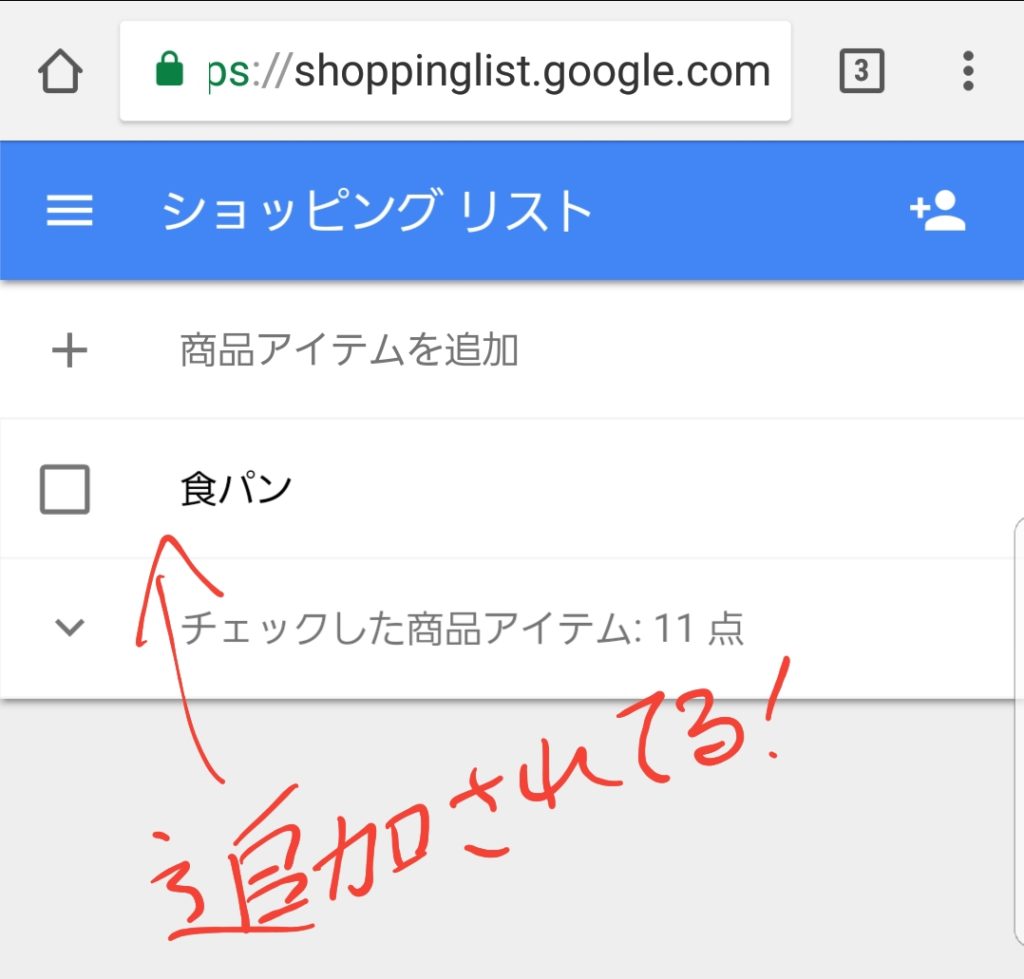
ショッピングリストの使い方
ショッピングリストを確認するのに、わざわざブラウザ立ち上げて、お気に入りから飛んで…なんてのは面倒この上ない。
まずはデスクトップにショートカットを作ろう
ショッピングリストをブラウザで開く(今回はChromeで説明する。)
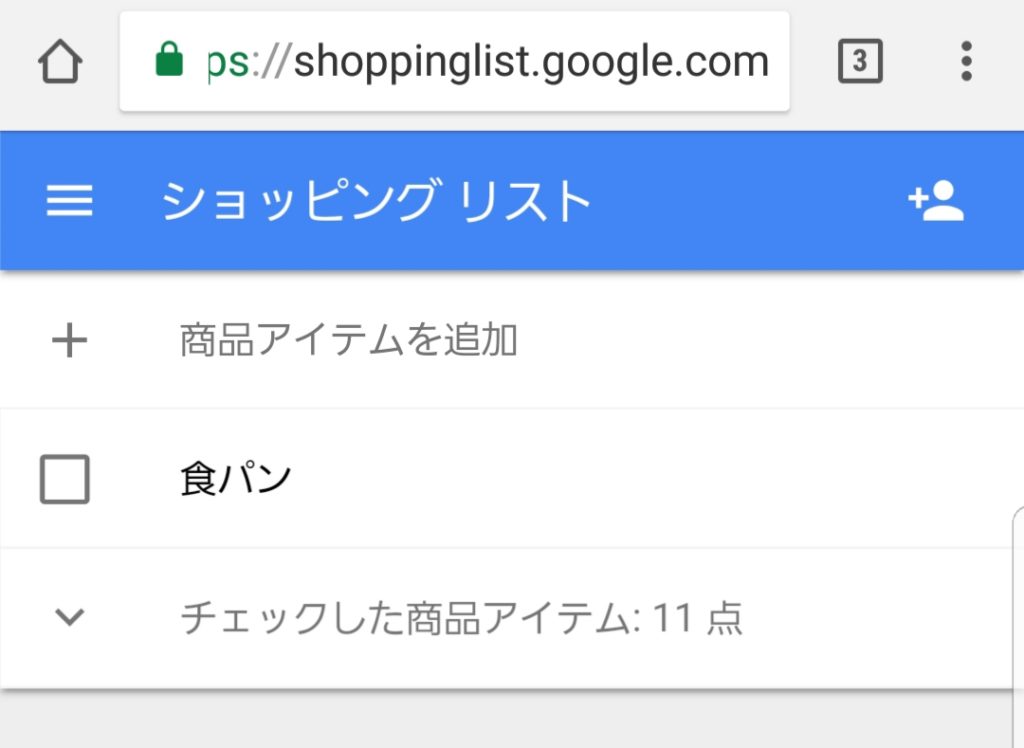
右上の3つの点をタップ→ホーム画面に追加をタップ
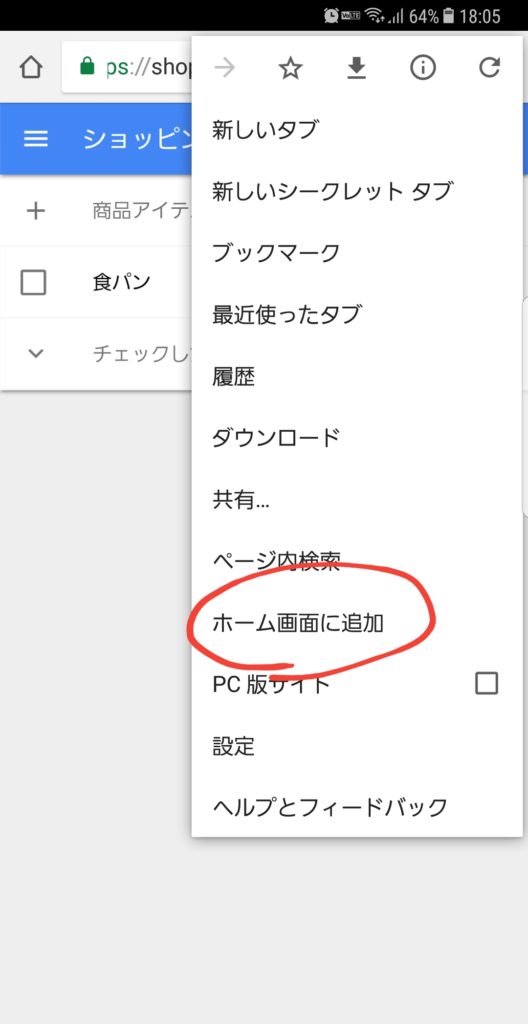
するとホーム画面にショートカットが出来る。
このショートカットをタップすれば、一発でショッピングリストに飛べる。
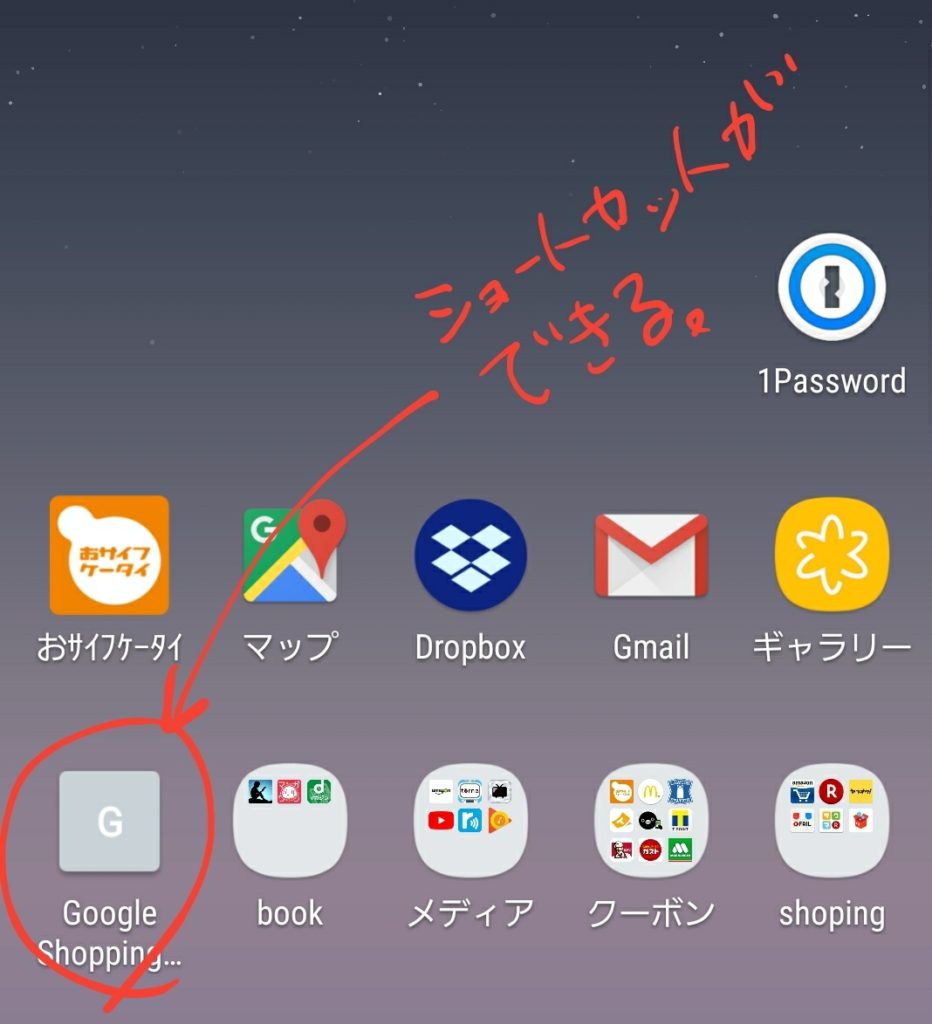
ショッピングリストの操作方法
買い物が住んだ項目は、□にチェックを入れるか、右にスワイプするかで消える。
消した項目は下の「チェックした商品アイテム」から確認することができる。
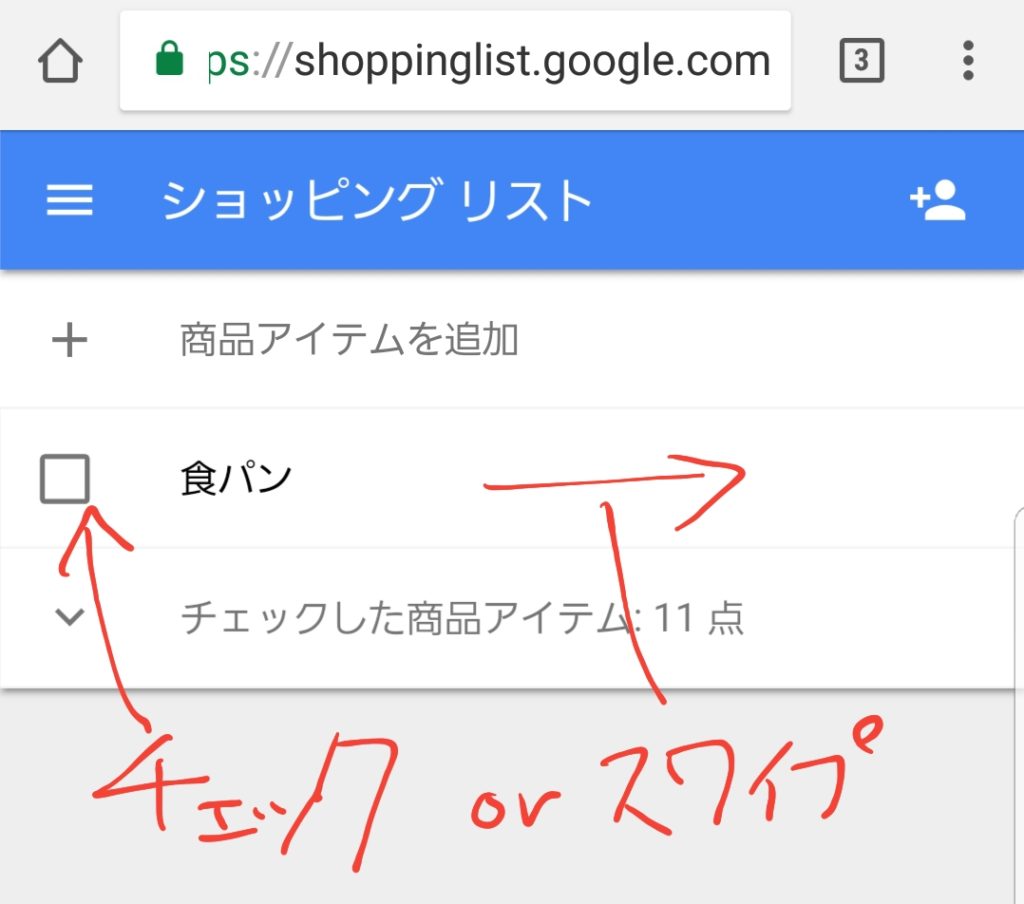
ちなみに、ショッピングリストの削除は「OK Google」から出来ない。
それが出来たら便利なんだけどね。
まとめ
ショッピングリストは「OK Google」から追加すると便利。
保存場所はWeb上となっている。
ショッピングリストのホーム画面にショートカットを作っておくと便利。